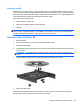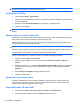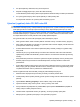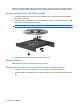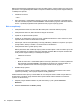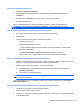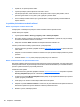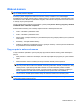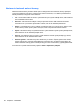HP ProBook Notebook PC User Guide - Windows XP
●
Ujistěte se, že je disk správně vložen.
●
Vyberte pomalejší rychlost zapisování a zkuste to znovu.
●
Pokud kopírujete disk, uložte informace ze zdrojového disku na pevný disk předtím, než se
pokusíte vypálit obsah na nový disk a poté vypalujte z pevného disku.
●
Znovu instalujte ovladač zařízení pro vypalování disků v kategorii jednotky DVD/CD-ROM ve
Správci zařízení.
Je potřeba přeinstalovat ovladač zařízení
Získání nejnovějších ovladačů zařízení HP
Použijte jeden z následujících postupů k získání ovladačů zařízení společnosti HP.
Použití nástroje HP Update:
1. Vyberte položku Start > Všechny programy > HP > Nástroj HP Update.
2. Na uvítací obrazovce nástroje HP klepněte na položku Nastavení a vyberte čas, kdy má nástroj
zkontrolovat aktualizaci softwaru na Internetu.
3. Klepnutím na tlačítko Další okamžitě zkontrolujete aktualizaci softwaru HP.
Chcete-li použít webové stránky společnosti HP, postupujte takto:
1. Spusťte internetový prohlížeč, přejděte na adresu
http://www.hp.com/support a vyberte vaši zemi
nebo oblast.
2. Klepněte na možnost stažení softwaru a ovladačů a do pole produktu zadejte požadovaný model
počítače.
3. Stiskněte klávesu enter a potom postupujte podle pokynů na obrazovce.
Získání ovladačů zařízení od společnosti Microsoft
Nejnovější ovladače zařízení Windows můžete získat pomocí Microsoft® Update. Tato funkce Windows
může být nastavena tak, aby automaticky kontrolovala a instalovala aktualizace pro ovladače hardwaru,
operační systém Windows a jiné produkty Microsoft.
Použití Microsoft Update:
1. Spusťte internetový prohlížeč, přejděte na adresu
http://www.microsoft.com a klepněte na položku
Security & Updates (Bezpečnost a aktualizace).
2. Po klepnutí na položku Microsoft Update získáte přístup k nejnovějším aktualizacím pro operační
systém, programy a hardware.
3. Podle pokynů na obrazovce nainstalujte službu Microsoft Update.
4. Klepněte na položku Změnit nastavení a zvolte čas, kdy má služba Microsoft Update kontrolovat
aktualizace operačního systému Windows a dalších produktů Microsoft.
5. Budete-li vyzváni, restartujte počítač.
66 Kapitola 4 Multimédia